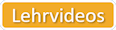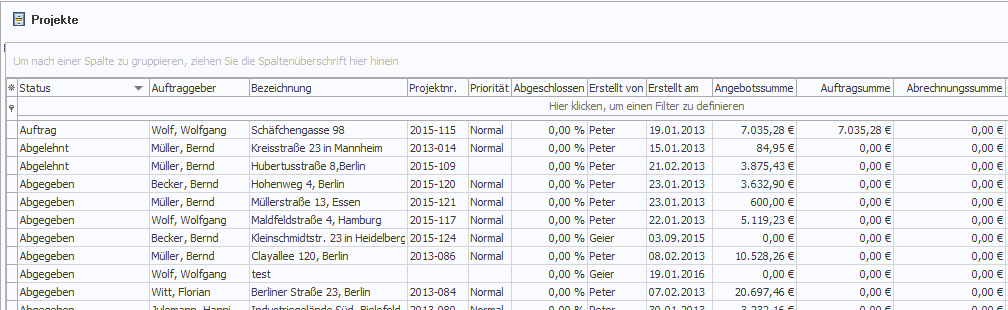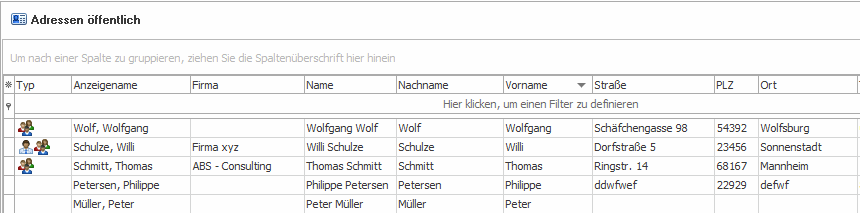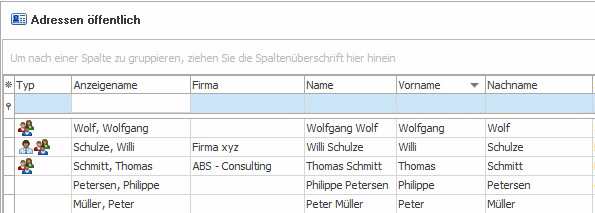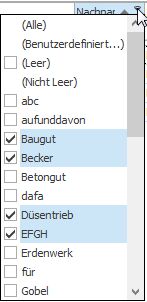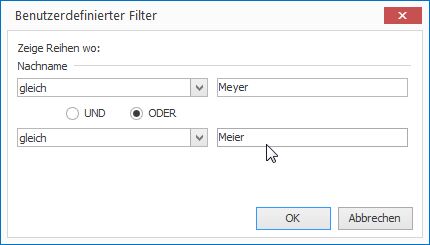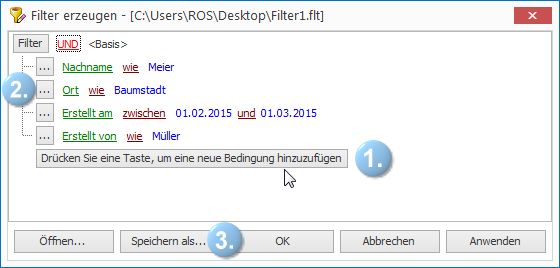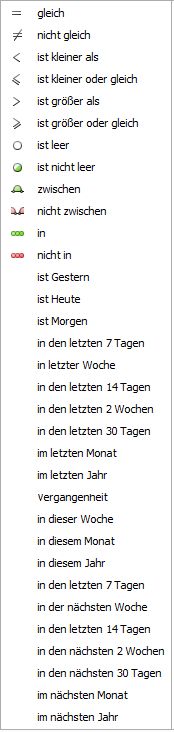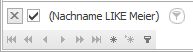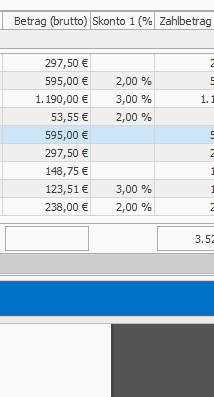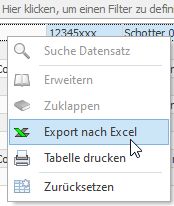Such- und Filterfunktionen in Tabellen
fens
|
Such- und Filterfunktionen in Tabellen |
|
_____________________________________________________________________________________________________________________
Im Zuge der Weiterentwicklung werden in absehbarer Zeit sämtliche Tabellen in X2 mit einer einheitlichen Such- und Filterfunktion ausgestattet. Diese erlaubt es, die angezeigten Inhalte der Tabelle nach unterschiedlichsten Kriterien zu filtern.
Filterung aufsteigend / absteigend
Sämtliche in X2 verwendete Tabellen lassen sich auf-/absteigend sortieren. Dies geschieht durch Anklicken der Feldbezeichnung in der Kopfzeile einer jeden Tabelle. Dabei bedeuten die Symbole:
Die Spaltengruppierung
Ein weiteres sehr elegantes Sortierkriterium ist die Spaltengruppierung. Ziehen Sie hierzu mit Hilfe der linken Maustaste eine oder mehrere Spaltenüberschriften oben in den Tabellenrahmen:
Im Anschluss ist die Tabelle in diesem Beispiel nach dem Status gruppiert. Die Spaltengruppierung ist - wie zu sehen - nicht nur auf eine Spalte begrenzt: Sie können bei Bedarf Spalten kombinieren! Ziehen Sie hierzu eine weitere Spalte der Tabelle nach oben unter die Status-Spalte. Wie zu sehen - bleiben die Sortier- und Filterfunktion der Spalten weiterhin vorhanden! Es handelt sich hierbei um eine sehr mächtige Funktion, die es Ihnen ermöglicht, sehr präzise Tabellen und Auswertungen zu erzeugen! Beenden der Spaltenfilterung:
Filterfunktion über tereingabe in der Filterzeile
Über der Tabelle befindet sich eine Filterzeile (hier als Beispiel bei Adressen):
Wichtig: Die Standardfunktionen wie Feldanordnung per Drag&Drop, aufsteigend / absteigend sortieren durch Klick auf die Titelleiste u.s.w. sind hier ebenfalls im vollem Umfang vorhanden.
Filterung der Tabelleninhalte nach beliebig vielen Kriterien Gerade in sehr umfangreichen Tabellen kann es vorkommen, dass die bisher gezeigten Filterungsmöglichkeiten immer noch nicht ausreichend sind. Noch präziser lassen sich die Anzeigeergebnisse mit dem Spezialfilter anpassen:
Tragen Sie zum Abschluss rechts den Suchbegriff ein
Filterfunktion deaktivieren Bei aktivierter Filterfunktion werden in der Tabelle nur noch die Zeilen angezeigt, die den Filterkriterien entsprechen. Sie erkennen aktivierte Filter links unterhalb der Tabelle: Hier werden die aktuellen Filterkriterien angezeigt, wie z.B.
Neu ab V149: Individuell einstellbare Fußzeile in Tabellen
In allen Tabellen mit einer Fußzeile lassen sich mit Hilfe der rechten Maustaste die folgenden Einstellungen / Anzeigen vornehmen (siehe obige Animation):
In Kombination mit den oben angegebenen Such- Sortier- und Filtermöglichkeiten sind somit umfangreiche tabellarische Auswertungsmöglichkeiten gegeben. Die gefilterten Tabellen lassen sich ausdrucken oder über die optionale Excel-Schnittstelle exportieren:
|